LG 32HL710S-W User manual [pl]

INSTRUKCJA OBSŁUGI
MONITOR MEDYCZNY
Przed rozpoczęciem korzystania z urządzenia należy uważnie przeczytać instrukcję obsługi. Po przeczytaniu warto ją zachować
na przyszłość.
32HL710S
www.lg.com
Copyright 2019 LG Electronics Inc. Wszelkie prawa zastrzeżone.
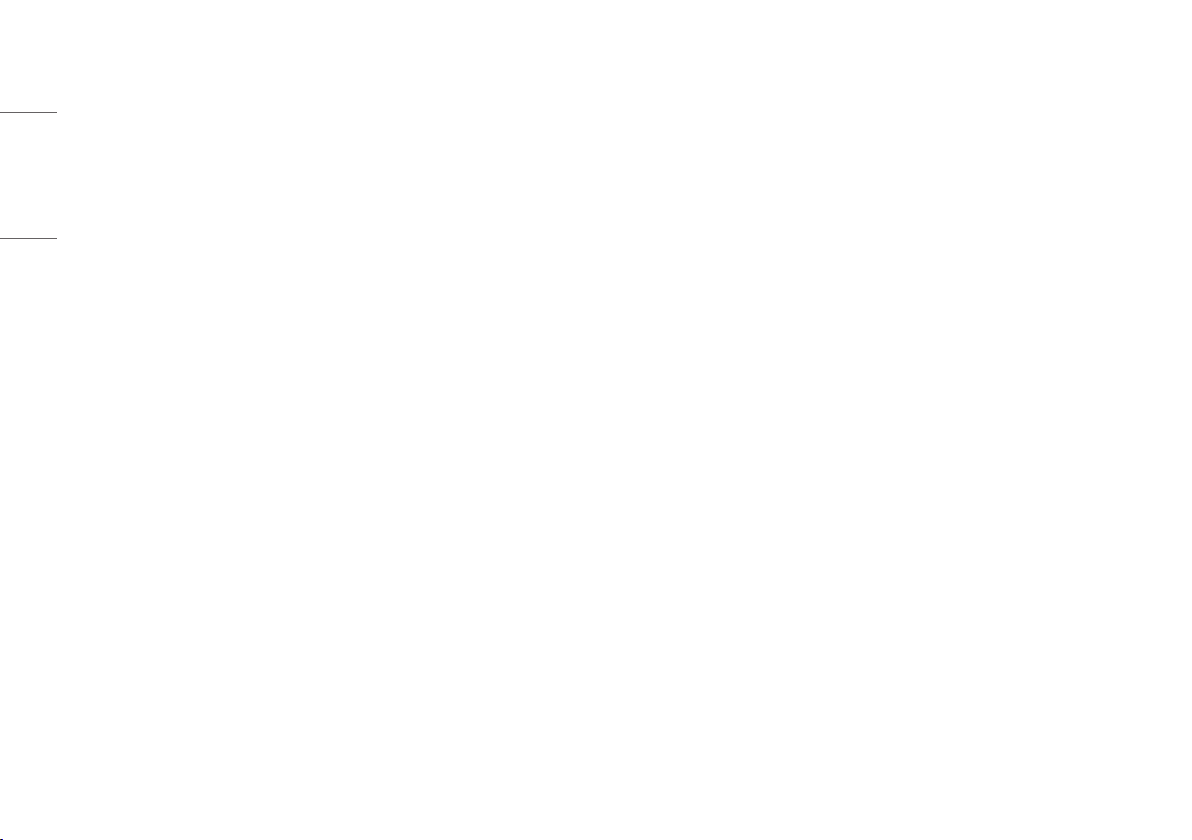
SPIS TREŚCI
CZYSZCZENIE ........................................3
POLSKI
LICENCJE .............................................4
INFORMACJA DOTYCZĄCA
OPROGRAMOWANIA OPEN SOURCE .........4
MONTAŻ I PRZYGOTOWANIE DO PRACY ....5
USTAWIENIA UŻYTKOWNIKA ................14
ROZWIAZYWANIE PROBLEMÓW ...........27
DANE TECHNICZNE PRODUKTU .............29
KONFIGURACJA KONTROLERA
ZEWNĘTRZNEGO .................................35
2

Należy zwrócić uwagę, że niniejsze informacje są istotne z punktu widzenia prawidłowego i bezpiecznego
korzystania ze sprzętu. Poniższe symbole mogą wskazywać zagrożenia, które, jeśli użytkownik nie zwróci
na nie uwagi, mogą skutkować poważnym urazem lub śmiercią użytkownika bądź innych osób, jak również
uszkodzeniem sprzętu.
OSTRZEŻENIE
• Oznacza ostrzeżenie oraz instrukcje dotyczące bezpieczeństwa. Niezwracanie uwagi na takie ostrzeżenia
może skutkować śmiercią lub poważnym urazem użytkownika bądź innych osób.
PRZESTROGA
• Wskazuje zagrożenia, które, jeśli użytkownik nie zwróci na nie uwagi, mogą skutkować drobnym lub
umiarkowanym urazem użytkownika bądź innych osób, jak również uszkodzeniem sprzętu.
CZYSZCZENIE
Zalecane chemiczne środki czyszczące
• Izopropanol 70 %
• Etanol 70 %
• 0,9 % roztwór NaCl
Stosowanie środka czyszczącego
• Przed przystąpieniem do czyszczenia należy wyłączyć monitor i odłączyć przewód zasilający.
• Miękką szmatkę należy zwilżyć zalecanym środkiem do czyszczenia, a następnie lekko przetrzeć ekran,
przykładając siłę nieprzekraczającą 1 N.
• Środek czyszczący wnikający do wnętrza monitora podczas czyszczenia mógłby spowodować jego poważne
uszkodzenie.
• Panel LCD ekranu mógłby zostać uszkodzony, dlatego należy czyścić jedynie pozostałe części monitora.
• Nie należy stosować benzenu, rozcieńczalnika, kwasów ani alkalicznych środków czyszczących, ani też innych
tego rodzaju rozpuszczalników.
• Zalecenia dotyczące czyszczenia wyświetlaczy muszą być wypełnianie wyłącznie przez wyspecjalizowany
personel medyczny (lekarzy lub pielęgniarki); pacjentom nie wolno używać środków czyszczących.
POLSKI
3

LICENCJE
INFORMACJA DOTYCZĄCA
Różne licencje mają zastosowanie do różnych modeli. Więcej informacji na temat licencji można znaleźć na
stronie
POLSKI
www.lg.com
Terminy HDMI, HDMI High Definition Multimedia Interface oraz logo HDMI są znakami towarowymi lub
zarejestrowanymi znakami towarowymi HDMI Licensing Administrator, Inc. w Stanach Zjednoczonych i
innych krajach.
.
OPROGRAMOWANIA OPEN SOURCE
Zawarty w tym produkcie kod źródłowy podlegający licencjom GPL, LGPL, MPL i innym licencjom open
source można pobrać ze strony internetowej
można pobrać warunki wszystkich wymienionych licencji, zastrzeżenia gwarancyjne i informacje o prawach
autorskich. Firma LG Electronics oferuje także dostarczenie kodu źródłowego typu otwartego na CD-ROM za
kwotę pokrywającą koszty takiej dystrybucji (jak koszty nośnika, transportu i pr zechowania) po przesłaniu
prośby na adres
produktu. Oferta ta jest ważna dla każdego, kto otrzymał tę informację.
opensource@lge.com.
http://opensource.lge.com.
Ta oferta jest ważna przez okres trzech lat po ostatniej dostawie tego
Oprócz kodu źródłowego ze strony
4

MONTAŻ I PRZYGOTOWANIE DO PRACY
Elementy zestawu
Przed rozpoczęciem korzystania z produktu należy sprawdzić, czy wszystkie elementy znajdują się w opakowaniu. W przypadku braku jakichkolwiek elementów w opakowaniu należy skontaktować się ze sprzedawcą, u którego
zakupiono produkt.
Wygląd produktu i powiązanych z nim elementów może różnić się od pokazanych na tym rysunku.
Płyta CD (instrukcja obsługi /
oprogramowanie) / przepisowa instrukcja
obsługi / karty
Przewód HDMI
Przewód zasilający Zasilacz AC/DC
Przewód DisplayPort
POLSKI
5

PRZESTROGA
• Należy zawsze korzystać z oryginalnych elementów, aby zapewnić bezpieczeństwo i prawidłowe działanie
produktu.
• Szkody i obrażenia ciała spowodowane stosowaniem niezatwierdzonych części nie są objęte gwarancją.
POLSKI
• Zaleca się korzystanie z części dostarczonych w zestawie.
• W przypadku użycia przewodów niezatwierdzonych przez firmę LG na monitorze może nie być wyświetlany
obraz lub mogą pojawić się na nim zakłócenia.
• Należy używać wyłącznie niżej wymienionych, spełniających podane standardy komponentów.
Niezatwierdzone komponenty mogą spowodować uszkodzenie lub nieprawidłowe działanie produktu.
Element Standardowy
Przewód HDMI UL, impedancja 100 Ω
Przewód DisplayPort UL, impedancja 100 Ω
Przewód zasilający USA — zatwierdzony przepis o klasie sprzętu medycznego
Inne — zatwierdzony krajowy przepis o bezpieczeństwie
• Poza komponentami wymienionymi powyżej należy używać wyłącznie zasilaczy sieciowych i elementów
dostarczonych przez producenta.
UWAGA
• Poszczególne elementy zestawu mogą wyglądać inaczej niż przedstawiono na poniższym rysunku.
• Wszystkie informacje dotyczące produktu zawarte w tej instrukcji obsługi, w tym także dane techniczne,
mogą zostać zmienione w celu poprawy jakości produktu, bez powiadomienia.
• Dodatkowe akcesoria są dostępne w sklepach ze sprzętem elektronicznym i za pośrednictwem stron
internetowych. Informacje na ich temat można także uzyskać od sprzedawcy, u którego zakupiono produkt.
• Przewód zasilający dołączony do zestawu może być różny w zależności od regionu.
Obsługiwane oprogramowanie
Sprawdź sterowniki i oprogramowanie obsługiwane przez urządzenie oraz zapoznaj się z instrukcjami obsługi
na płycie CD znajdującej się w zestawie z produktem.
Sterowniki i oprogramowanie Priorytet instalacji
True Color Pro Zalecane
• Wymagane i zalecane: Najnowszą wersję tego oprogramowania można zainstalować, korzystając z płyty CD
znajdującej się w zestawie, lub pobrać z witryny firmy LGE (
www.lg.com
).
6

Opis produktu i przycisków regulacji LED
1 2 3 4 5 6 7 8
Przód
POLSKI
Dół
9
7

Informacje na temat funkcji przycisków regulacji LED
1
POLSKI
• Wybór trybu sygnału wejściowego.
2
• Dostosowanie trybu pracy wyświetlacza do dwóch lub więcej monitorów.
3
• Umożliwia dostęp do menu [Ustawienia Hotkey].
4
• Regulacja jasności obrazu na ekranie.
5
• Wybór i potwierdzanie menu lub opcji.
6
• Regulacja kontrastu obrazu na ekranie.
7
• Wyświetlanie przycisków regulacji LED na przednim panelu oraz dostęp do trybu menu.
8
Wskaźnik zasilania
• Zielona kontrolka świeci się po włączeniu zasilania. Strzałka wskazuje na pozycję wyłącznika zasilania.
9
Wyłącznik zasilania
• Włączanie/wyłączanie zasilania.
UWAGA
• Przycisk zasilania znajduje się w prawym dolny rogu przedniego panelu monitora.
• Jeśli dioda LED klawisza regulacji jest wyłączona, należy nacisnąć przycisk Klawisz regulacji , aby włączyć diodę LED przycisku regulacji. Gdy dioda LED klawisza regulacji jest włączona, można sterować funkcjami
klawisza regulacji.
8

Złącza
Tył
POLSKI
9
1 2 3 4 5 6 7
8
9

POLSKI
1
Połączenie wyrównawcze potencjałów
• Służy do podłączania wtyczki ekwipotencjalnej.
2
• Złącze RS-232C służy do podłączania urządzeń zewnętrznych w celu sterowania monitorem.
3
• Służy do podłączania zasilacza sieciowego.
• Napięcie wyjściowe dołączonego zasilacza wynosi 19V.
• Produkt jest przeznaczony do użytku z zasilaczami, których napięcie wyjściowe mieści się w
zakresie od 19 do 24V. Należy korzystać z zasilaczy spełniających normy medyczne.
4
• Odbiera lub nadaje cyfrowe sygnały wideo.
5
• Odbiera lub nadaje cyfrowe sygnały wideo.
6
• Wejście cyfrowego sygnału wideo.
• W przypadku korzystania z przewodu DVI–HDMI / DisplayPort – HDMI mogą występować
problemy ze zgodnością.
• Należy korzystać z certyfikowanego przewodu z logo HDMI. W przypadku użycia
niecertyfikowanego przewodu może wystąpić problem z wyświetlaniem obrazu lub błąd
połączenia.
• Zalecane typy przewodu HDMI
- Przewody High-Speed HDMI®/™
- Przewody High-Speed HDMI®/™ z obsługą sieci Ethernet
7
• Odbiera lub nadaje cyfrowe sygnały wideo.
• Sygnał wideo może nie być dostępny w zależności od wersji portów DisplayPort komputera.
• W przypadku korzystania z przewodu Mini DisplayPort to DisplayPort zaleca się użycie przewodu
DisplayPort 1.2.
8
• Podłączanie kalibratora sprzętowego (akcesorium opcjonalne).
• Podłączanie urządzenia peryferyjnego do portu wejściowego USB.
• Możliwość podłączenia klawiatury, myszy lub pamięci masowej USB.
• Aby korzystać z połączenia USB 2.0, należy podłączyć do komputera przewód USB 2.0 typu A-B.
PRZESTROGA
Uwagi dotyczące korzystania z pamięci masowej USB
• Urządzenie pamięci masowej USB z zainstalowanym programem do automatycznego
rozpoznawania lub wykorzystujące własny sterownik może nie być rozpoznawane.
• Niektóre urządzenia pamięci masowej USB mogą nie być obsługiwane lub mogą nie działać
prawidłowo.
• Zaleca się stosowanie koncentratora USB lub dysku twardego USB z własnym zasilaniem. (Jeżeli
zasilanie będzie niewystarczające, urządzenie USB może nie zostać prawidłowo wykryte).
9
- Ten port USB jest przeznaczony wyłącznie do celów serwisowych.
UWAGA
• Wszystkie złącza sygnałów wyjściowych (SDI, DVI itd.) przesyłają sygnał wyjściowy po włączeniu monitora.
Po wyłączeniu zasilania, nie są wysyłane żadne sygnały.
• Ten monitor obsługuje tę funkcję .
* : Funkcja, która umożliwia dodanie urządzenia do komputera bez konieczności fizycznej
konfiguracji urządzenia ani interwencji użytkownika.
• Standard przesyłania zawartości ekranu dla złączy sygnałów wyjściowych DVI i SDI
- : W celu przesłania kopii zawartości ekranu do monitora należy podłączyć 5-metrowy kabel.
- : W celu przesłania kopii zawartości ekranu do monitora należy podłączyć 100-metrowy kabel
(BELDEN 1694).
10

Montaż monitora
Połączenia i porządkowanie przewodów
Przed podłączeniem przewodów należy najpierw zdjąć tylne drzwiczki, tak jak przedstawiono na poniższej ilustracji.
1 2 3
4 5
PRZESTROGA
• Po przymocowaniu tylnych drzwiczek do monitora, jego odporność na wodę jest zgodna z obowiązującymi normami. Nie używać monitora bez przymocowanych drzwiczek, ponieważ nie jest wtedy zapewniona odpowiednia
odporność na wodę.
POLSKI
11

Montaż na ścianie
Monitor należy zamontować w odległości co najmniej 10cm od ściany po każdej jego stronie, aby zapewnić
właściwą wentylację. Szczegółowe instrukcje dotyczące instalacji można uzyskać u lokalnego dystrybutora.
Instrukcja zawiera wskazówki dotyczące instalacji i ustawienia uchwytu montażowego.
POLSKI
100 mm
Montaż płyty montażowej
Monitor odpowiada specyfikacjom dotyczącym płyty montażowej oraz innych zgodnych urządzeń.
Montaż ścienny (mm)
Typ wkrętu
Wymagane wkręty
Płyta montażowa (opcjonalna)
100 x 100
M4 x L10
4
LSW140
100 mm
100 mm
Aby zamontować monitor na ścianie, należy przymocować płytę montażową (opcjonalną) do tyłu monitora.
Płyta montażowa (opcjonalna) musi być bezpiecznie przymocowana do monitora i do ściany.
12
100 mm
UWAGA
• Wkręty, które nie spełniają wymagań standardu VESA, mogą uszkodzić urządzenie i spowodować upadek
monitora. Firma LG Electronics nie odpowiada za jakiekolwiek wypadki związane z użyciem wkrętów
niezgodnych ze standardem VESA.
• W skład zestawu do montażu ściennego wchodzi instrukcja montażu i wszystkie niezbędne części.
• Uchwyt ścienny jest wyposażeniem dodatkowym. Dodatkowe akcesoria można nabyć u lokalnego
sprzedawcy.
• Długość wkrętu może być różna w zależności od modelu uchwytu ściennego. Użycie wkrętów dłuższych od
standardowych może spowodować powstanie uszkodzeń wewnątrz produktu.
• Więcej informacji można znaleźć w instrukcji obsługi uchwytu ściennego.
• Podczas montażu płyty nie należy stosować zbyt dużej siły, ponieważ może to spowodować uszkodzenie
ekranu.
• Przed umieszczeniem monitora wuchwycie ściennym należy zdemontować podstawę, wykonując czynności
wymagane do jej zamocowania wodwrotnej kolejności.

PRZESTROGA
• Przed rozpoczęciem przenoszenia lub montażu monitora należy odłączyć przewód zasilający. Istnieje ryzyko
porażenia prądem elektrycznym.
• W przypadku montażu monitora na suficie lub pochylonej ścianie może on spaść, powodując obrażenia ciała
u osób znajdujących się w pobliżu. Do montażu należy użyć uchwytu ściennego dopuszczonego przez firmę
LG do użytku z danym modelem urządzenia. W razie potrzeby należy skonsultować się z lokalnym sprzedawcą
lub technikiem.
• Użycie zbyt dużej siły podczas dokręcania wkrętów może spowodować uszkodzenie monitora. Uszkodzenie, o
którym mowa powyżej, nie jest objęte gwarancją.
• Zaleca się korzystanie z uchwytu ściennego i wkrętów zgodnych ze standardem VESA. Uszkodzenia wynikłe z
użycia nieprawidłowych akcesoriów lub niewłaściwego wykorzystania akcesoriów nie są objęte gwarancją.
• Długość każdego zamontowanego wkrętu, mierzona z tyłu monitora, powinna wynosić nie więcej niż 8mm.
Płyta montażowa
Tył monitora
Płyta montażowa
Tył monitora
Dane techniczne
wkrętów
: M4 x L10
Środki ostrożności dotyczące podłączania przewodu zasilającego
POLSKI
100-240 V ~
• Należy użyć przewodu zasilającego, który został dostarczony w pakiecie razem z produktem. Przewód
zasilający należy zawsze podłączać do uziemionego gniazdka.
• W przypadku, gdy potrzebny jest dodatkowy przewód, należy zakupić go u lokalnego sprzedawcy lub udać
się do najbliższego sklepu ze sprzętem elektronicznym.
Maks. 8 mm
13

USTAWIENIA UŻYTKOWNIKA
POLSKI
Aktywacja szybkiego menu
1 Naciśnij pr zycisk ( ), aby aktywować lampkę klawiszy. Gdy lampka klawiszy zostanie aktywowana, naciśnij przycisk ( ), aby wyświetlić Szybkie menu OSD.
2 Spośród elementów wyświetlonych po aktywowaniu lampki klawiszy wybierz opcję , aby pr zejść w lewo lub w prawo, opcję w celu przejścia w górę lub w dół bądź opcję ,
aby skonfigurować opcje.
3 Aby zamknąć menu OSD, naciśnij lampkę klawiszy ( ) lub w ybierz przycisk [Wyjście].
Odpowiednie opcje ustawień przedstawiają się następująco.
Ustawienia w szybkim
menu
[Wyjście]
[Źródło]
[Tryb Obrazu] Umożliwia wybór ustawienia [Tryb Obrazu].
Wyjście z szybkiego menu.
Wybór odpowiedniego trybu sygnału wejściowego.
UWAGA
• Jeżeli dla opcji [Tryb Obrazu] nie wybrano trybu [Ust. Własne], opcje [Gamma] i [Temp.Kol.] będą wyłączone.
[Gamma] Umożliwia wybór ustawienia opcji [Gamma] dla ekranu.
[Temp.Kol.] Umożliwia wybór ustawienia opcji [Temp.Kol.] dla ekranu.
[Wszystkie ustawienia] Dostęp do menu Wszystkie ustawienia.
PRZESTROGA
• Wygląd menu ekranowego (OSD) może różnić się od tego przedstawionego w opisach w podręczniku użytkownika.
14
Objaśnienie

Szybkie Ustawienia
1 Naciśnij pr zycisk ( ), aby aktywować lampkę klawiszy. Gdy lampka klawiszy zostanie aktywowana, naciśnij przycisk ( ) i wybierz przycisk [Wszystkie ustawienia], aby wyświetlić pełne menu OSD.
2 Spośród elementów wyświetlonych po aktywowaniu lampki klawiszy wybierz opcję , aby pr zejść w lewo lub w prawo bądź opcję w celu przejścia w górę lub w dół i wyświetlenia
menu [Szybkie Ustawienia].
3 Skonfiguruj opcje, postępując zgodnie z instrukcjami wyświetlanymi w prawym dolnym rogu ekranu.
4 Aby skonfigurować opcje z górnego menu bądź inny element, naciśnij lampkę klawiszy bądź przycisk w celu przejścia do ustawień.
5 Aby zamknąć menu OSD, naciśnij lampkę klawiszy ( ) lub w ybierz przycisk .
Odpowiednie opcje ustawień przedstawiają się następująco.
POLSKI
[Wszystkie ustawienia] >
[Szybkie Ustawienia]
[Jasność]
Regulacja jasności ekranu.
Objaśnienie
UWAGA
• Naciśnij przycisk , aby przełączać opcje [Włącz 'Brightness Stabilization'] i [Wyłącz 'Brightness Stabilization'].
• Jeżeli dla funkcji [Brightness Stabilization] wybrano ustawienie [Wł.], funkcja regulacji [Jasność] jest nieaktywna.
• Jeżeli dla funkcji [Brightness Stabilization] wybrano ustawienie [Wł.], funkcje [SMART ENERGY SAVING] oraz [DFC] są nieaktywne.
• Jeżeli dla opcji [Tryb Obrazu] wybrano ustawienie [DICOM] lub dla opcji [Gamma] skonfigurowano ustawienie [Krzywa gamma DICOM], funkcja regulacji [Jasność] jest nieaktywna.
[Kontrast]
[Temp.Kol.] Umożliwia ustawienie własnej temperatury barwowej. ([Ust. Własne], [6500K], [7500K], [9300K], [Ręcznie])
[Ustawienia Hotkey] Umożliwia przypisanie skrótu do ustawień obrazu. Gdy skrót zostanie ustawiony, skorzystaj ze skrótu widocznego po naciśnięciu lampki klawiszy, aby włączyć przypisane menu. ([PIP Rozmiar],
Dostosowanie kontrastu kolorów.
[Gamma], [Mono], [Temp.Kol.], [Kontrola Czerni], [Powiększenie ekranu], [Wył.])
[Skrót 1] Wybierz funkcję, której będzie można użyć za pomocą opcji [Skrót 1].
[Skrót 2] Wybierz funkcję, której będzie można użyć za pomocą opcji [Skrót 2].
15
